สำเนาผู้ติดต่อบนโทรศัพท์ Android บนคอมพิวเตอร์ สำเนาสำรองของผู้ติดต่อด้วยมือ
Coristuvachi ที่ร่ำรวยต้องทำงานร่วมกับผู้ติดต่อรายเดียวกันเช่น on สมาร์ทโฟน Androidฉันก็เลย คอมพิวเตอร์ตั้งโต๊ะ(พีซี). นี่คือเหตุผลที่ส่งพลังงานบ่อยครั้ง วิธีบันทึกผู้ติดต่อจาก Android ไปยังคอมพิวเตอร์ ด้วยเนื้อหานี้ เราพยายามแก้ปัญหานี้ โดยดูสามวิธีในการบันทึกผู้ติดต่อ
บันทึกผู้ติดต่อจาก Android ไปยังคอมพิวเตอร์ของคุณผ่านโปรแกรม "ผู้ติดต่อ"
วิธีที่ง่ายที่สุดในการบันทึกผู้ติดต่อจากสมาร์ทโฟน Android ของคุณคือการเพิ่มความเร็วในการส่งออกด้วยโปรแกรม "ผู้ติดต่อ" ในการทำเช่นนี้คุณต้องเรียกใช้โปรแกรม "ผู้ติดต่อ" บนสมาร์ทโฟน Android ของคุณและเปิดในเมนูบริบทใหม่ (คุณสามารถใช้ปุ่มสัมผัสเพิ่มเติมใต้หน้าจอหรือปุ่มที่มีจุดสามจุดในอินเทอร์เฟซของโปรแกรม) เมนูบริบทโปรแกรม "ผู้ติดต่อ" จำเป็นต้องรู้รายการ "นำเข้า/ส่งออก" และเลือกโยคะ
หลังจากนั้นโปรดระบุรายการ DIY ที่พร้อมใช้งาน ที่ รายการนี้มีสองตัวเลือกสำหรับการส่งออกผู้ติดต่อ ดู "ส่งออกไปยังหน่วยความจำภายใน" และ "ส่งออกไปยังการ์ดหน่วยความจำ SD" คุณสามารถเพิ่มความเร็วในการส่งออกทั้งสองวิธีได้ หากคุณเลือกวิธีแรก ไฟล์ที่มีรายชื่อจะถูกบันทึกลงในหน่วยความจำภายใน และอีกวิธีหนึ่งไปยังการ์ดหน่วยความจำ SD ตัวอย่างเช่น เลือกวิธีบันทึกผู้ติดต่อด้วยหน่วยความจำภายในของ Android
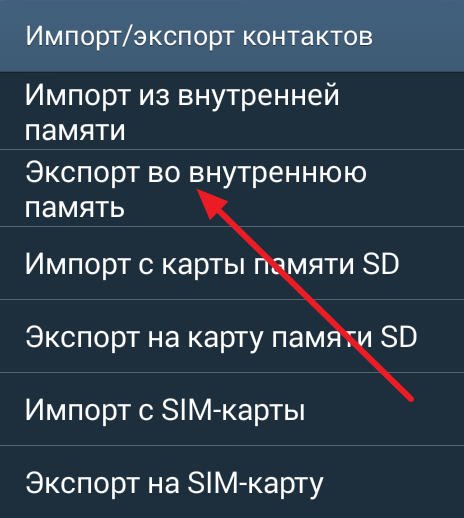
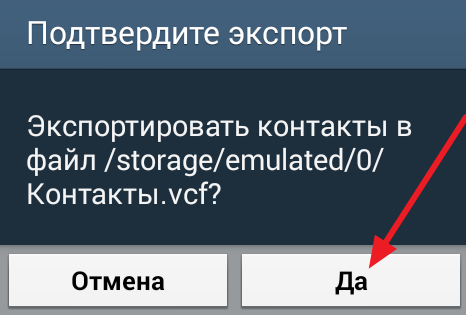
เป็นผลให้ผู้ติดต่อทั้งหมดของคุณจะถูกบันทึกไว้ หน่วยความจำภายใน Android ของสมาร์ทโฟนดูเหมือนไฟล์ "Contacts.vcf"
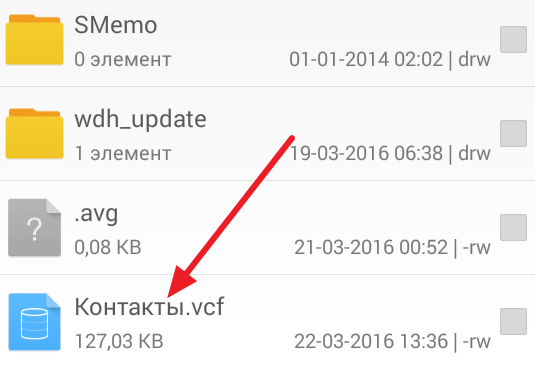
ตอนนี้คุณสูญเสียความสามารถในการถ่ายโอนไฟล์ไปยังคอมพิวเตอร์ของคุณแล้ว Tse สามารถเป็น robiti ได้ในแบบที่สะดวกสำหรับคุณ ตัวอย่างเช่น คุณสามารถเชื่อมต่อสมาร์ทโฟน Android กับคอมพิวเตอร์เพื่อขอความช่วยเหลือได้ สาย USBนั่น .
บันทึกผู้ติดต่อจาก Android ไปยังคอมพิวเตอร์ผ่าน Google Contacts
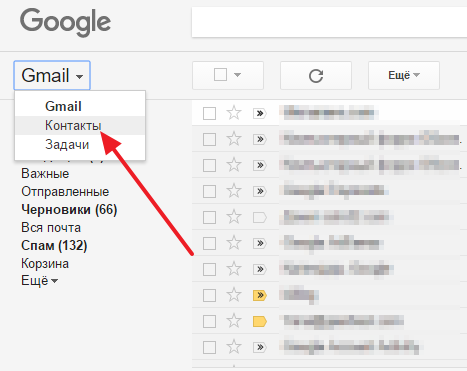
หลังจากรับทราบบริการแล้ว Google Contactsคุณต้องคลิกที่ปุ่ม "Dodatkovo" และเลือกรายการ "ส่งออก" จากเมนู
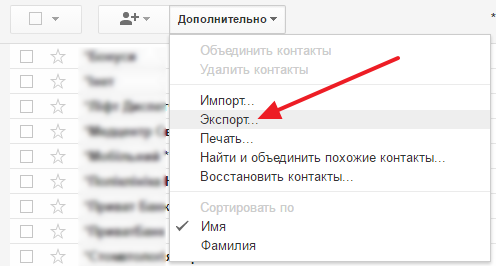
หากคุณถูกตำหนิ โปรดติดต่อฉันพร้อมแจ้งพารามิเตอร์สำหรับการส่งออกผู้ติดต่อ ที่นี่คุณสามารถเลือกรายชื่อติดต่อที่คุณต้องการบันทึกลงในคอมพิวเตอร์ของคุณ รวมทั้งในรูปแบบใดก็ได้ (Google CSV, CSV Outlook หรือ vCard)
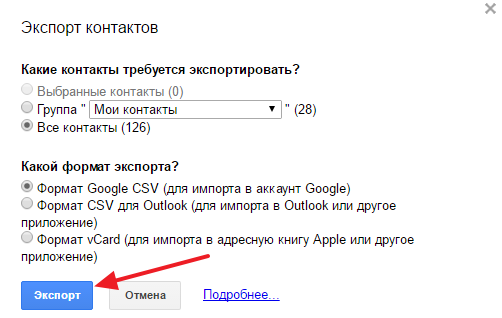
หลังจากเลือกผู้ติดต่อในรูปแบบนั้นแล้ว ให้กดปุ่ม "ส่งออก" เมื่อทุกอย่างได้รับการตั้งค่าอย่างถูกต้องแล้ว เบราว์เซอร์ก็มักจะได้รับรายชื่อติดต่อในคอมพิวเตอร์ของคุณ
บันทึกผู้ติดต่อจาก Android ลงในคอมพิวเตอร์สำหรับโปรแกรมบุคคลที่สามเพิ่มเติม
ตัวอย่างเช่น วิธีอื่นในการบันทึกผู้ติดต่อบนคอมพิวเตอร์ใช้ไม่ได้ผล คุณสามารถลองใช้โปรแกรมของบริษัทอื่นได้ ในร้าน Google Play dodatkіvจำนวนตระหง่านดังกล่าว คุณสามารถรู้เบื้องหลังคำถามตลก "ติดต่อส่งออก"
ตัวอย่างเช่น เราสามารถดูที่ส่วนต่อท้ายที่เรียกว่า "" ภาคผนวก Tseyนอกจากนี้ มีเพียงสองตัวเลือกเท่านั้น: บันทึกผู้ติดต่อในรูปแบบ CSV และบันทึกการแจ้งเตือนทาง SMS นอกเหนือจากรูปแบบ CSV

Koristuvatisya tsim dodatkom duzhe อย่างง่ายๆ สิ่งที่คุณต้องทำคือเล่นโยคะบนสมาร์ทโฟน Android ของคุณและคลิกที่ปุ่ม "ส่งออกผู้ติดต่อ" หลังจากนั้น ผู้ติดต่อทั้งหมดจะถูกบันทึกไว้ในการ์ดหน่วยความจำในโฟลเดอร์ "Contacts.csv" ต้าหลี่ ไฟล์ดานีคุณสามารถบันทึกไว้ในคอมพิวเตอร์ของคุณด้วยวิธีใดก็ได้ที่สะดวกสำหรับคุณ
จำเป็นต้องโอนรายชื่อจากสมุดโทรศัพท์อย่างไร โทรศัพท์ Androidบนพีซี คุณจะเห็นข้อความว่า "จะโอนรายชื่อติดต่อจากโทรศัพท์ไปยังคอมพิวเตอร์ได้อย่างไร" จริงๆ แล้ว ทุกวันนี้มันง่ายยิ่งขึ้นไปอีก ซึ่งมีหลายวิธี เช่น การซิงโครไนซ์บันทึก Google ของคุณกับโทรศัพท์ของคุณ และถ่ายโอนข้อมูลโดยตรงไปยังคอมพิวเตอร์ของคุณผ่านทางโทรศัพท์ จะได้รีบไปช่วย โปรแกรมบุคคลที่สามหรือฟังก์ชันโทรศัพท์ ซึ่งช่วยให้คุณถ่ายโอนรายชื่อไปยังคอมพิวเตอร์ด้วย (ไม่ใช่สำหรับโทรศัพท์ทุกรุ่น)
ปรดา: อย่าลืมพยายามซิงโครไนซ์การบันทึกและไฟล์แนบของคุณทีละรายการ วันนี้คุณสามารถทำงานได้อย่างง่ายดายใน สำนักงานพิเศษ Google แต่ถ้าความชั่วร้ายดูน่าเกรงขาม คุณสามารถโอนข้อมูลจากโทรศัพท์ไปยังคอมพิวเตอร์และในเครื่องห่อได้ด้วยการคลิกเพียงไม่กี่ครั้ง
กำลังโอนรายชื่อ
วิธีบันทึกผู้ติดต่อจาก Android ลงในคอมพิวเตอร์เพื่อให้อุปกรณ์ซิงค์กับ บัญชี Google? เป็นครั้งแรกที่คุณต้องไปที่ด้าน contacts.google.com คุณสามารถถ่ายโอนข้อมูลที่จำเป็นทั้งหมดจากโทรศัพท์ไปยังคอมพิวเตอร์ของคุณ เลือก "ส่งออก" ในย่อหน้า "เพิ่มเติม" หลังจากที่คุณเห็น ไม่ต้องกรอกข้อมูลในฟิลด์ เลือกกลุ่ม "ผู้ติดต่อของฉัน" คุณสามารถเลือก "ผู้ติดต่อทั้งหมด" หรือคุณสามารถมีผู้ติดต่อจำนวนมากที่คุณไม่ต้องการได้ เงียบถึงคนที่คุณต้องการโทรหาพวกเขาจะเขียน І เลือกไฟล์สำหรับการส่งออก CSV เมื่อส่งออกเสร็จแล้ว ไฟล์ที่มีข้อมูลของเราจะดาวน์โหลดไปยังคอมพิวเตอร์ได้สำเร็จ
เนื่องจากโทรศัพท์ของคุณได้โอนฟังก์ชันการนำเข้าและส่งออกไปยังคอมพิวเตอร์แล้ว คุณจำเป็นต้องมีเพียงโทรศัพท์เท่านั้น ไปที่โปรแกรม "ผู้ติดต่อ" และที่เมนูคุณจะพบรายการ "นำเข้า / ส่งออก" อินเทอร์เฟซของอุปกรณ์ Android สามารถปรับเปลี่ยนได้เล็กน้อย คุณจึงสามารถค้นหารายการนี้ได้ด้วยตัวเอง พวกเขาให้โอกาสคุณในการขอตัวเลือกการส่งออก - จากการสะสม สะสม หรือโอนเฉพาะผู้ติดต่อที่มองเห็นได้ ตัวเลือกแรกไม่เหมาะกับเรา อีกตัวเลือกหนึ่งเหมาะสมที่สุด เพื่อบันทึกไฟล์ที่มีรายชื่อติดต่อไว้ในโทรศัพท์ ซึ่งสามารถโอนไปยังคอมพิวเตอร์ผ่าน USB ได้
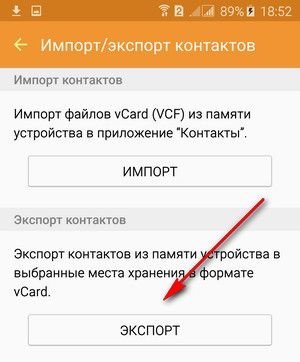
นอกจากนี้ยังสามารถโอนรายชื่อติดต่อสำหรับโปรแกรมบุคคลที่สามเพิ่มเติมจาก Google Play ได้ แต่ไม่มีความรู้สึกที่ดีในโลกนี้สาระสำคัญของสาระสำคัญนั้นเต็มไปด้วยตัวมันเอง เราส่งออกผู้ติดต่อในที่มืดหรือเราจะบันทึกไฟล์ลงในโทรศัพท์จากนั้นเราจะโอนมัน ด้วยตนเองบนคอมพิวเตอร์.
คอมพิวเตอร์และโทรศัพท์ สิ่งก่อสร้างสองหลัง โดยที่ไม่มีสิ่งหนึ่งสิ่งใดที่ไม่แสดงชีวิตของตนว่าเป็นคนทันสมัย
คนรวยมีปัญหากับอุปกรณ์พกพาและแม่นยำยิ่งขึ้นในการติดต่อเนื่องจากมีการออม E คนเช่นโทรศัพท์ตัวเองไม่คุ้มค่าเช่นสมุดบันทึกสำหรับผู้มาใหม่
วิธีการคัดลอกผู้ติดต่อจากโทรศัพท์ไปยังคอมพิวเตอร์? เราเขียนวันที่ รายงานคำแนะนำ zgogo pitanya, schob іครั้งฉัน nazavzhd vyrishili ขยายปัญหา
คุณจะพบได้ในเอกสารแนบในอนาคต คุณจะอัปเดตรายชื่อผู้ติดต่อได้อย่างง่ายดาย และงานจะง่ายและสะดวก
คัดลอกรายชื่อจากโทรศัพท์บน Andorid
สมาร์ทโฟนภายใต้การควบคุมของระบบปฏิบัติการช่วยให้คุณสามารถถ่ายโอนรายชื่อจากโทรศัพท์ไปยังคอมพิวเตอร์โดยไม่ต้องพิมพ์
หากคุณได้เชื่อมต่อกับอุปกรณ์มือถือของคุณผ่านโปรไฟล์ Google ของคุณแล้ว (และคุณต้องการภาษา) คุณจะมีข้อมูลเพียงพอสำหรับการซิงโครไนซ์
ไม่นานเกี่ยวกับมัน rozpovidatimeme, จะแสดงสิ่งที่จำเป็นในการทำงานโดยสังเขปโดยสังเขป:
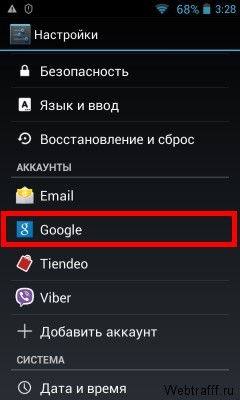
ตอนนี้ข้อมูลทั้งหมดได้รับการถ่ายโอนแล้วและคุณสามารถไปจากคอมพิวเตอร์ของคุณไปยัง Gmail เพื่อประหลาดใจ จำเป็นต้องติดต่อ. หากต้องการบันทึกหนังสือที่มีรายชื่อติดต่อในไฟล์ okremu ให้เปิดหนังสือบนโทรศัพท์แล้วกดปุ่มเมนู
คุณต้องเลือกนำเข้า / ส่งออกหลังจากนั้นคุณกด " ส่งออกไปยังการ์ด SD»:
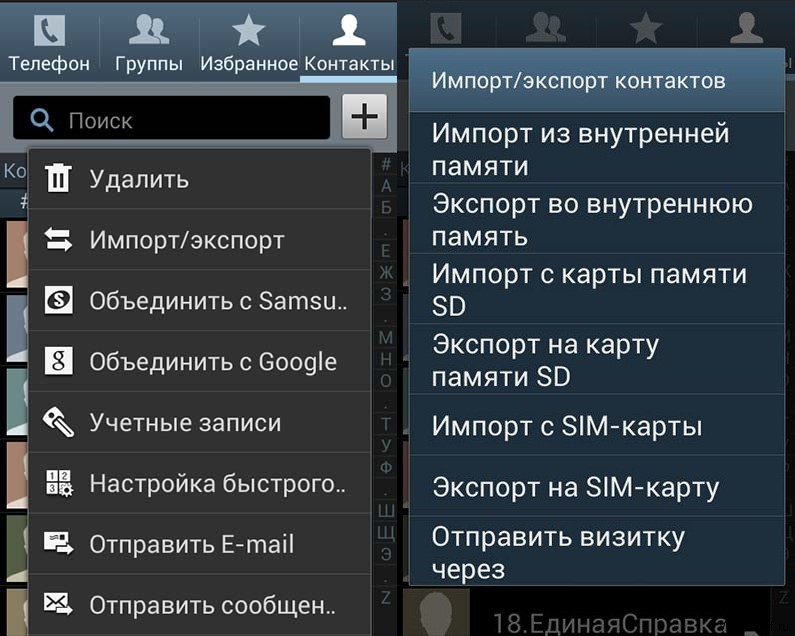
เมื่อคุณอ่านเสร็จแล้ว ไฟล์ใหม่จะปรากฏบนแฟลชไดรฟ์ ซึ่งจะมีการบันทึกตัวเลขทั้งหมด ตอนนี้เชื่อมต่อโทรศัพท์กับคอมพิวเตอร์และโอนไฟล์ทั้งหมด (คุณสามารถแก้ไขได้ด้วยตัวเอง อีเมล, ดีกว่ามาก).
สำเนารายชื่อจากโทรศัพท์หลัก
โทรศัพท์ของคุณล้าสมัยและอยู่ใน Android ใหม่หรือไม่ ไม่ใช่ปัญหา รู้จักโปรแกรมพิเศษดีกว่า
หากดิสก์ไม่มีอยู่ในโทรศัพท์ ให้ติดตั้งซอฟต์แวร์สตาร์และเรียกใช้ ไม่เหมือนอย่างอื่น ล้อเล่นกับลูกค้าบนอินเทอร์เน็ต ฉันมี bula โนเกียเก่าเนื่องจากคุณต้องติดตั้ง Nokia PC Suite เมื่อเปิดตัวซอฟต์แวร์ เมนูต่อไปนี้จะปรากฏขึ้น:
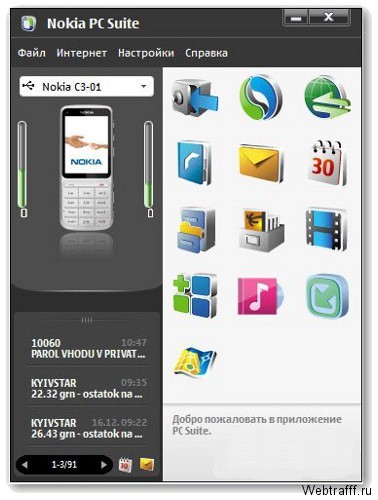
ที่นี่ คลิกที่ผู้ติดต่อ หลังจากนั้นคุณจะเห็นสิ่งใหม่ เลือกผู้ติดต่อทั้งหมดจากผู้ติดต่อใหม่ ( คุณสามารถกด Ctrl+A) และหลังจากคลิกที่ปุ่มบันทึก คุณจะได้รับแจ้งให้เลือกโฟลเดอร์สำหรับบันทึก:
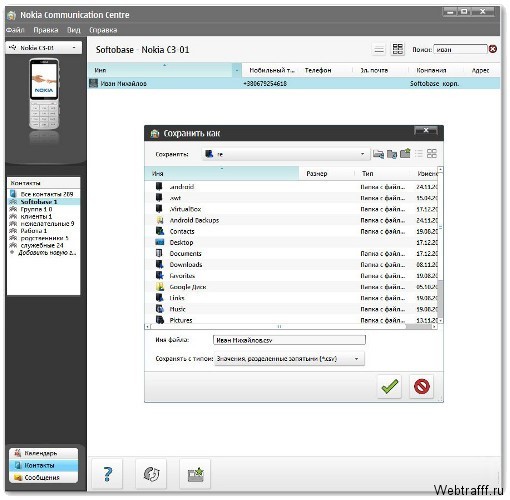
ข้อมูลจะถูกบันทึกในรูปแบบ CSV โดยแสดงผ่าน Excel ดั้งเดิม คุณสามารถบิดขึ้นภายหลังเพื่อโอนหมายเลขไปยังโทรศัพท์เครื่องอื่น
บ่อยครั้งที่เจ้าของสมาร์ทโฟนปัจจุบันไม่ทราบวิธีคัดลอกผู้ติดต่อจากโทรศัพท์ไปยังคอมพิวเตอร์ เพื่อให้แน่ใจว่าแม่ของคุณมีสมุดบันทึกสำรองของคุณด้วยมือ Yakim bi ไม่ใช่สมาร์ทโฟนของคุณ คุณสามารถโกรธ ใช้มัน หรือขโมยมันได้ ในสถานการณ์เช่นนี้ ผู้คนมักจะสับสนกับความจริงที่ว่าพวกเขาได้สูญเสียหมายเลขโทรศัพท์ที่สำคัญ เนื่องจากพวกเขาถูกบันทึกไว้ในหน่วยความจำของอุปกรณ์ เพื่อหลีกเลี่ยงปัญหาดังกล่าว จำเป็นต้องทำสำเนาบันทึกย่อของคุณบนคอมพิวเตอร์และอัปเดตเป็นระยะ
วันนี้ เราจะมาดูวิธีการสำรองบันทึกย่อสองสามวิธี เบียร์ที่ด้านหลังศีรษะ มองสั้นๆรุ่นสมาร์ทโฟนดูเหมือนแบรนด์ที่อายุน้อยและมีแนวโน้มสูง
สมาร์ทโฟน Wileyfox
บริษัท Wileyfox ประกาศตัวเองครั้งแรกเมื่อช่วงเปลี่ยนปี 2558 ในตลาดที่มีการแข่งขันสูง จำเป็นต้องส่งเสริมผลิตภัณฑ์พิเศษ ฉัน Wileyfox Zmіg tse robiti Spozhivachi ช่วยіnnovatsіynypіdkhіdในการสร้างสมาร์ทโฟน รุ่นสกินของแบรนด์ได้กลายเป็นบ้านของกระเป๋า การออกแบบที่ดีและvіdminnі ลักษณะทางเทคนิค- ไม่ใช่ข้อดีทั้งหมดของสมาร์ทโฟน Wileyfox โมเดลสกินอาจมีข้อดีดังต่อไปนี้:
- ความสามารถในการทำงานกับสองซิมการ์ด
- ทำงานในเครือข่ายการส่งสัญญาณ 4G LTE;
- ส่วนประกอบและวัสดุคุณภาพสูงในกล่อง
- หมดแรงและผลผลิต, อุปกรณ์คลังสินค้าvіdmіnna;
- เนวิโซกะก็เหมือนกับรุ่นที่มีลักษณะที่กำหนดราคา
І zusilla ทีมไม่แพ้เครื่องราชอิสริยาภรณ์ ผู้เชี่ยวชาญด้านการตลาดชื่นชมรุ่นสมาร์ทโฟน Wileyfox อย่างสูง ในเวลาสั้นๆ บริษัทประสบความสำเร็จ:
- นิตยสาร Forbes ยกให้ Wileyfox Swift เป็นสมาร์ทโฟนร็อกในปี 2015;
- ในร็อคที่ดุเดือดของปี 2559 บริษัท viborola เป็นคนแรกที่เข้าร่วมงาน British Mobile News Awards-2016 อันทรงเกียรติในการเสนอชื่อผู้ผลิตแห่งปี
- ในปี 2559 ที่จะมาถึง โมเดล Wileyfox Spark + จะกลายเป็นผู้ชนะในการเสนอชื่อ " สมาร์ทโฟนที่ฉลาดที่สุดมากถึง 10,000 rubles” สำหรับเวอร์ชันของแหล่งข้อมูลทางอินเทอร์เน็ตที่เชื่อถือได้ Hi-Tech Mail.ru
จากการดูสมาร์ทโฟนครั้งแรก คุณจะเข้าใจว่าคุณไม่สามารถแยกออกจากสมาร์ทโฟนได้ การออกแบบร่วมสมัยอย่างมีสไตล์จะไม่ทำให้คุณตกเป็นเหยื่อ เครื่องมือนี้ยังเป็นศัตรูกับการทำงานและอุปกรณ์จัดเก็บที่คับแคบ รุ่นนี้มีเครื่องอ่านลายนิ้วมือและ โมดูล NFC. เช่นเดียวกับสมาร์ทโฟนสมัยใหม่ทุกรุ่น มีโมดูลการนำทาง Glonass, GPS และ Assisted GPS สำหรับโปรเซสเซอร์ Qualcomm Snapdragon 430 MSM8937 แบบ 8 คอร์ที่มีความถี่ในการทำงาน 1.4 GHz สมาร์ทโฟนจะแสดงตัวบ่งชี้ประสิทธิภาพที่น่าประทับใจและความสามารถในการทำงานกับส่วนเสริมที่มีทรัพยากรมากที่สุด
อุปกรณ์ใช้ RAM 2 GB และหน่วยความจำภายใน 32 GB ซึ่งสามารถเพิ่มขึ้นได้โดยการใส่การ์ด microSDXC ที่มีความจุสูงสุด 64 GB กล้องหลักขนาด 16 เมกะพิกเซลนั้นปลอดภัยสำหรับภาพที่ชัดเจน และโมดูลกล้องหน้า 8 เมกะพิกเซลก็ถูกถ่ายโอนสำหรับการประชุมทางวิดีโอและเซลฟี่
รายละเอียดเพิ่มเติมเกี่ยวกับคุณสมบัติของสมาร์ทโฟนสามารถดูได้จากเว็บไซต์อย่างเป็นทางการรวมถึงบทความ "เลือกสมาร์ทโฟนราคาไม่แพงพร้อมกล้องหน้า - คำแนะนำ Wileyfox" สมาร์ทโฟนสามารถจองได้เพียง 9990 รูเบิล
เราสร้างไฟล์สำรองของผู้ติดต่อ
ตัวเขาเอง ด้วยวิธีง่ายๆคัดลอกผู้ติดต่อจากโทรศัพท์ Android ไปยังคอมพิวเตอร์ แล้วเลือกตัวเลือกการนำเข้า/ส่งออกจากอุปกรณ์เอง ในเมนู "ผู้ติดต่อ" จำเป็นต้องเลือกรายการ "นำเข้า/ส่งออก" ในขอบเขตที่เป็นไปได้:
- นำเข้าผู้ติดต่อจากบัญชีที่เก็บข้อมูล สำหรับฟังก์ชั่นเพิ่มเติม คุณสามารถโอนการประหยัดก่อนหน้าจากไฟล์ผู้ติดต่อไปยังสมุดโทรศัพท์
- ส่งออกผู้ติดต่อจากไฟล์ สำเนาสำรองถูกสร้างขึ้นเป็นไฟล์ *.vcf ที่มีนามสกุล ซึ่งสามารถถ่ายโอนไปยังคอมพิวเตอร์ได้
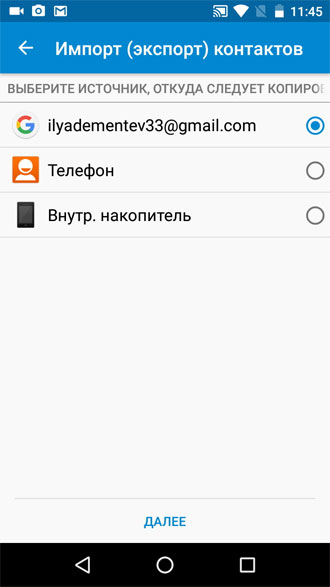
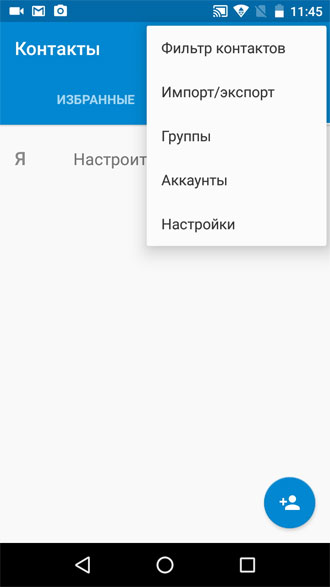
ไฟล์สามารถลบบนคอมพิวเตอร์ได้โดยใช้โปรแกรมมาตรฐาน (ติดต่อ Windows หรือ Microsoft Outlook). หากคุณทำงานกับคอมพิวเตอร์บนระบบปฏิบัติการ Mac OS จะไม่มีปัญหาใดๆ เบียร์อยู่ตรงกลาง รายชื่อ Windowsซึ่งเขียนเป็นภาษาซีริลลิก ดูเหมือนจะดูเหมือนอักษรอียิปต์โบราณที่ไม่สมเหตุสมผล
Tse vіdbuvaєtsyaที่ไฟล์ออมทรัพย์є เอกสารข้อความด้วยการเข้ารหัส UTF-8 ในเวลาเดียวกันเนื่องจาก Windows แฮ็กเพื่อแสดงของตัวเอง ขั้นตอนมาตรฐานการเข้ารหัส Windows 1251 วิธีที่ง่ายที่สุดในการแก้ปัญหานี้คือการบันทึกไฟล์ *.vcf จากการเข้ารหัสที่จำเป็น
คุณต้องการบรรณาธิการเพื่อใคร? ข้อความประเสริฐที่ต้องการเปิดไฟล์ที่มีรายชื่อติดต่อ จากนั้นในเมนูของตัวแก้ไข คุณต้องเปลี่ยนการเข้ารหัสเป็น Windows 1251 หลังจากบันทึกไฟล์แล้ว ปกติคุณสามารถเปิดไฟล์ได้ด้วยโปรแกรมมาตรฐานที่ติดตั้งในคอมพิวเตอร์ของคุณ
เรากำลังจินตนาการถึงวิธีการคัดลอกผู้ติดต่อจากโทรศัพท์ไปยังคอมพิวเตอร์โดยใช้บริการมืดของ Google เพื่อใคร (และไม่ใช่เพื่อใครเท่านั้น อย่าลืมฉี ตัวเลือกสีน้ำตาลเมื่อซื้อสมาร์ทโฟนเครื่องใหม่) จำเป็นต้องเปิดใช้งานการซิงโครไนซ์กับบันทึกสาธารณะของคุณจาก Google บนโทรศัพท์ สำหรับเรื่องนั้น ไปที่ contacts.google.com เพื่อดูผู้ติดต่อทั้งหมดของคุณ แก้ไขและค้นหา Rich Text จำนวนมากเพื่อจัดระเบียบโพสต์ของคุณ
ตัวแปร Tsey ของการสร้าง สำเนาสำรองการติดต่อจะยากขึ้นเพราะด้วยเหตุผลหลายประการ คุณจะไม่สามารถเร่งความเร็วด้วยสมาร์ทโฟนของคุณได้ ตัวอย่างเช่น ไวน์แตกหลังจากการล่มสลายเมื่อเร็ว ๆ นี้ แต่มีการบุกรุกและการบุกรุก ทุกอย่างเป็นสิ่งที่ยอมรับไม่ได้ แต่คุณไม่สามารถช่วยความเสี่ยงที่จะถูกทิ้งไว้โดยไม่มีรายการสำคัญในสมุดโทรศัพท์ของคุณ
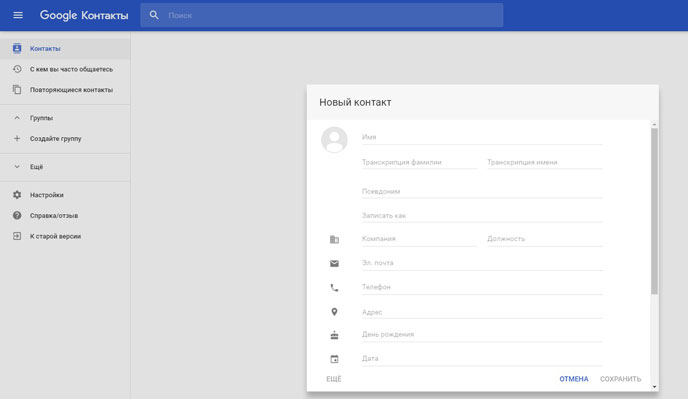
โปรแกรมสำหรับส่งออกผู้ติดต่อ
แหลมไครเมียซึ่งสามารถได้รับชัยชนะ โปรแกรมบุคคลที่สามสำหรับการส่งออกผู้ติดต่อ คุณสามารถดาวน์โหลดและติดตั้งบนสมาร์ทโฟนของคุณโดยใช้บริการ Google Play มีโปรแกรมที่ไม่ระบุชื่อและไม่มีค่าใช้จ่ายซึ่งมีฟังก์ชันการทำงานที่คล้ายคลึงกันที่นี่ นอกจากนี้ หากคุณต้องการบันทึกผู้ติดต่อด้วยไฟล์ ให้โอนไปยังคอมพิวเตอร์หรือไปที่ schovische มืดมนคุณต้องเลือกหนึ่งในโปรแกรมที่มี
ที่สำคัญ เฉพาะผู้ที่เพิ่มเติมทั้งหมดนี้เท่านั้นที่สามารถใช้งานได้ เหมือนกัน มาตรฐานเพิ่มเติม, การติดตั้งบนสมาร์ทโฟน Android ของคุณ ติดตั้ง maє sense ของพวกเขาน้อยลงในขณะนั้นหากคุณไม่มีความสามารถในการหวัง โซลูชั่นมาตรฐานและจำเป็นต้องรู้ให้มากขึ้น โดยสังเขป คุณสามารถใช้หนึ่งในโปรแกรมเหล่านี้ ซึ่งจะช่วยให้คุณมีโอกาสมากขึ้น คัดลอกรายชื่อติดต่อได้ง่ายยิ่งขึ้น
AirDroid: รีโมท การเข้าถึงและไฟล์
เซ อาหารเสริมที่ไม่ต้องเสียค่าใช้จ่ายสำหรับความช่วยเหลือที่คุณสามารถขจัดความเป็นไปได้ในการใช้อุปกรณ์ Android ของคุณผ่านเบราว์เซอร์ของคอมพิวเตอร์ โดยไม่ต้องเชื่อมต่อโทรศัพท์ USB เอง จำเป็นต้องมีการเชื่อมต่อ Wi-Fi เพื่อจัดการแกดเจ็ต โปรดจำไว้ว่าสำหรับโปรแกรมหุ่นยนต์ (เนื่องจากคุณไม่ได้ผ่านขั้นตอนการลงทะเบียนในบริการ) ที่คอมพิวเตอร์ควบคุมสมาร์ทโฟนและอุปกรณ์ Android นั้นเชื่อมต่อกัน Wi-Fi เมเรซี. เบียร์หลังจากลงทะเบียนบนเว็บไซต์ การควบคุม AirDroidสามารถเข้าถึงได้และไม่มีจิตใจ vikonanny tsієї
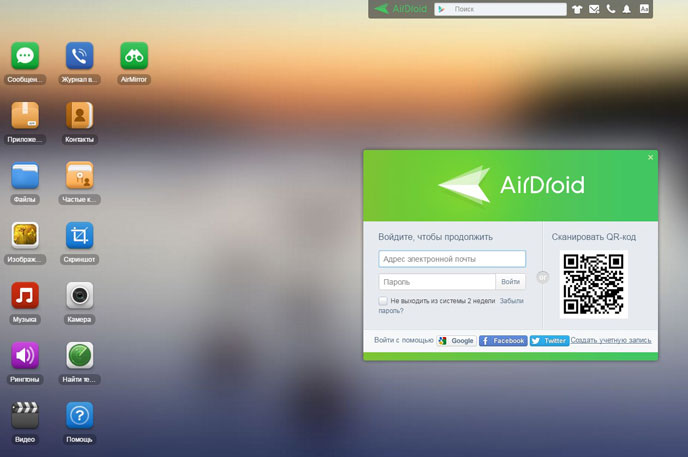
โปรแกรมเสริม AirDroid ช่วยให้คุณจัดระเบียบการแลกเปลี่ยนไฟล์ระหว่างสมาร์ทโฟนและคอมพิวเตอร์ จัดการการแจ้งเตือนทาง SMS บนโทรศัพท์ของคุณ ฟังคอมพิวเตอร์ ฟังเพลงจากหน่วยความจำ แนบไฟล์และดูรูปภาพ นอกจากนี้ยังสามารถใช้โปรแกรม กล้อง ฯลฯ โดยที่คุณไม่จำเป็นต้องติดตั้ง โปรแกรมเสริมบนคอมพิวเตอร์.
วิสโนวอค
ต่อมา เราได้พิจารณาวิธีการคัดลอกรายชื่อติดต่อจากโทรศัพท์ผ่านคอมพิวเตอร์สองสามวิธี อันไหนให้เลือก - virishuvati สำหรับคุณ เราขอแนะนำให้คุณทำสำเนาสำรองของผู้ติดต่อในสมุดที่อยู่ของคุณ มันจะช่วยให้คุณเพิ่มข้อมูลในอนาคตและยังช่วยให้คุณได้รับข้อมูลทั้งหมดเมื่อซื้อสมาร์ทโฟนรุ่นใหม่
เป็นโฆษณา
สมุดโทรศัพท์สำรองไฟ เรือนเพาะชำมือถือєสำหรับkoristuvachіvที่ร่ำรวยสำคัญกว่า เมื่อเปิดการซิงค์ บริการไม่ดีและเมื่อบันทึกข้อมูลเกี่ยวกับสมาชิกในหน่วยความจำของโทรศัพท์และไม่ใช่ในเครื่องเก่าหรือซิมการ์ด แทบจะเป็นไปไม่ได้เลยที่จะกู้คืน ทอมจะต้องเปลี่ยนพลังของเขาเอง วิธีการถ่ายโอนผู้ติดต่อจากโทรศัพท์ไปยังคอมพิวเตอร์ ผู้พิชิตสำหรับรูปแบบสากลนี้ จำเป็นสำหรับสิ่งนั้น เพื่อที่เราจะเหงื่อออกในเวลาที่รถเสีย หรือใช้ความทรงจำอย่างรวดเร็ว
วิธีการโอนรายชื่อจากโทรศัพท์ไปยังคอมพิวเตอร์โดยใช้วิธีที่ง่ายที่สุด?
ใช้สำเนาของวิธีการหลักที่ช่วยให้คุณสามารถส่งออกสมุดโทรศัพท์ของคุณไปยัง .ได้อย่างรวดเร็วและง่ายดาย สิ่งก่อสร้างต่าง ๆ, รวมทั้ง คอมพิวเตอร์ส่วนบุคคล. ด้วยเหตุผลบางอย่างพวกเขามักจะลืมเกี่ยวกับวิธีการที่เป็นสากลราวกับว่าพวกเขาแก้ปัญหาในไม่กี่วินาทีวิธีถ่ายโอนผู้ติดต่อจากโทรศัพท์ไปยังคอมพิวเตอร์เพื่อถ่ายโอนการส่งสัญญาณ ไร้ความปราณีหรือติดตั้งยูทิลิตี้เพิ่มเติม
ในเบยาโกมะ สมาร์ทโฟนสมัยใหม่และในรุ่นเก่าบางรุ่นคุณสามารถขยิบตาได้ ฟังก์ชั่นพิเศษส่งออกรายชื่อผู้ติดต่อทั้งหมดที่บันทึกไว้จากหน่วยความจำฉันจะเพิ่มลงในซิมการ์ด
![]()
ไปเพื่อใคร สมุดโทรศัพท์และเร่งความเร็วด้วยตัวเลือกดังกล่าว บริษัทส่วนใหญ่มีรายการสิ่งปลูกสร้างที่สามารถส่งออกได้ หากคุณต้องการเลือกตัวสะสมสุดท้ายซึ่งหลังจากการยืนยันคุณจะบันทึกไฟล์พิเศษในรูปแบบ VCF ซึ่งคอมพิวเตอร์ทุกเครื่องสามารถจดจำได้ ระบบมือถือ. เมื่อกระบวนการเสร็จสิ้น คุณไม่จำเป็นต้องรู้โยคะในหน่วยความจำของอุปกรณ์อีกต่อไป และคัดลอกลงในพื้นที่ที่จำเป็นบนฮาร์ดดิสก์ของคอมพิวเตอร์
ปัญหา Usunennya іz koduvannyam
มีวิธีที่ดีกว่าแม้ว่าจะเป็นวิธีที่ง่ายที่สุด แต่สิ่งสำคัญคือไฟล์ทดสอบซึ่งสามารถบันทึกได้สามารถเข้ารหัสใน UTF-8 และระบบ Windows ส่วนใหญ่สำหรับการล็อคได้รับผลกระทบจาก Windows 1251 มาตรฐาน เนื่องจากตัวอักษรมาตรฐานของ Windows 1251 จะแสดงเป็นไอคอนที่ไม่รู้จัก
ในการแก้ไขสถานการณ์ คุณสามารถเริ่มเขียนแท็กพิเศษ หรือดาวน์โหลดยูทิลิตี้ขนาดเล็กที่เรียกว่า Sublime Text ซึ่งง่ายกว่ามาก เป็นการดีที่จะหาเวอร์ชันพกพา เนื่องจากไม่จำเป็นต้องติดตั้งบน ฮาร์ดไดรฟ์. ในเมนูไฟล์їїก็เพียงพอที่จะเลือกการเปิดใช้งานกระบวนการเข้ารหัสและเลือกมาตรฐาน Cyrillic (Windows 1251) หลังจากที่ไฟล์นี้สามารถอ่านได้โดยโปรแกรมทั้งหมดที่ถูกแฮ็กสำหรับเอาต์พุตนี้
วิธีถ่ายโอนผู้ติดต่อไปยังคอมพิวเตอร์ด้วยโทรศัพท์ Samsung โดยใช้บันทึกการลงทะเบียนทั้งหมด
เทคนิคที่เกี่ยวข้องมากที่สุดคือการถ่ายโอนบทคัดย่อของบันทึกเฉียง กรณีเชื่อมต่อกับระบบ Android ให้ลงทะเบียนใน บริการของ Googleเพื่อขอความช่วยเหลือ ส่ง Gmailสำหรับอุปกรณ์ Windows คุณสามารถลงทะเบียน Outlook หรือ "สร้าง" Microsoft สำหรับแกดเจ็ต "apple" - AppleID
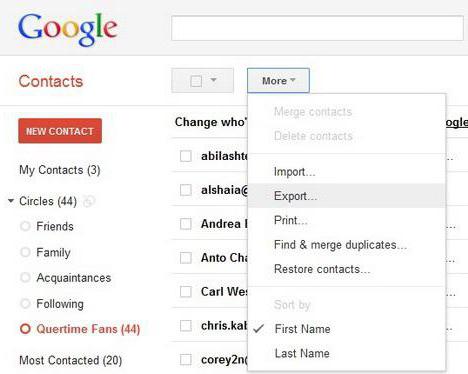
หากคุณต้องการคุณต้องไปที่บริการซึ่งมีการลงทะเบียนอีเมลเพื่อทราบว่ามีผู้ติดต่อและชนะเครื่องมือการส่งออก ขึ้นอยู่กับข้อเท็จจริง คุณสามารถโอนสมุดโทรศัพท์ได้ในโอกาสใด รูปแบบสุดท้ายจะถูกเลือก เพื่อให้งานง่ายขึ้น การติดตั้งมาตรฐานสากล vCard ทำได้เร็วกว่า ซึ่งทุกโปรแกรมรู้จักและอื่น ๆ อีกมากมาย ระบบปฏิบัติการ. เอลและนี่คือหินน้ำของตัวเอง เหมือน บริการ Gmailโปรดทราบว่าการซิงโครไนซ์บนอุปกรณ์มือถือนั้นถูกทำเครื่องหมายไว้ แต่อย่าแสดงรายการทั้งหมดในสมุดโทรศัพท์เสมอไป ดูเหมือนจะไม่พูดถึงหมายเลขหรือผู้ติดต่อเหล่านั้น เป็นการประหยัดในซิมการ์ด แต่ไม่ได้บันทึกไว้ใน หน่วยความจำของโทรศัพท์ นั่นเป็นเหตุผลที่ดีที่สุดที่จะเอาชนะวิธีอื่น
ย้ายรายชื่อติดต่อเพื่อขอความช่วยเหลือเกี่ยวกับสาธารณูปโภคที่จำเป็น
และแกนเพื่อจบโภชนาการcіkavimvirіshennyamเช่นโอนรายชื่อจาก โทรศัพท์ซัมซุงบนคอมพิวเตอร์ (หรือเป็นรุ่นอื่น) є zastosuvannya spetsializovanih keruyuchih ยูทิลิตี้ rozroblennym kombinnik mobіlnoї tehniki พิเศษสำหรับสิ่งก่อสร้างของพวกเขา
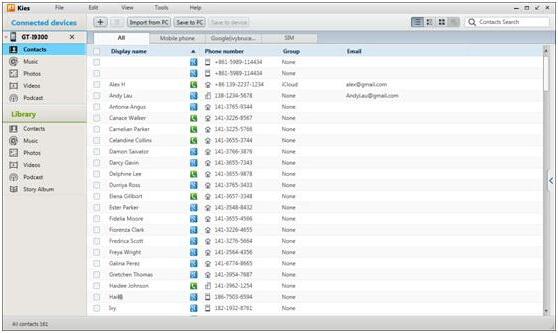
ดังนั้นสำหรับ Samsung โปรแกรม Samsung Kies, สำหรับอุปกรณ์ Sony - Sony PC Companion, สำหรับ LG - LG PC Suite หรือ LG Bridge, สำหรับ iPhone - iTunes และอื่นๆ วางบนฮาร์ดดิสก์หรือจมูกขนาดใหญ่
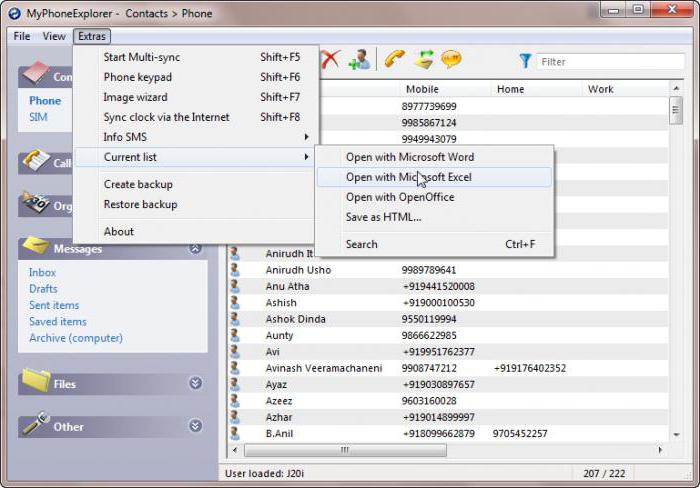
ในการแก้ปัญหา วิธีถ่ายโอนผู้ติดต่อจากโทรศัพท์ไปยังคอมพิวเตอร์ คุณสามารถใช้ยูทิลิตีแบบรวมศูนย์ ทางเลือกที่ดีที่สุดตั้งชื่อการติดตั้งโปรแกรม MyPhoneExplorer ซึ่งสามารถใช้งานได้จริงกับอุปกรณ์มือถือรุ่นทันสมัยรวมถึงโทรศัพท์รุ่นเก่าที่ไม่มีระบบปฏิบัติการติดตั้งอยู่ เอาจริง ๆ ทำรายการกับ Yakomus รูปแบบสากลคุณไม่สามารถดูได้ แต่คุณสามารถส่งออกสมุดโทรศัพท์ไปยัง Word, Excel หรือบันทึกรายการทางฝั่ง HTML ได้
robiti กับอุปกรณ์อัจฉริยะคืออะไร?
จำเป็นต้องเพิ่มว่าไม่สามารถโอนรายชื่อจากโทรศัพท์ที่เสียไปยังคอมพิวเตอร์ได้ ในช่วงเวลาที่สั้นที่สุดคุณสามารถเพิ่มความเร็วของคุณ บันทึกใบหน้า, ก่อนผูกมัดรายชื่อผู้ติดต่อ การขยาย corestuvacha อาจทำให้โปรโตคอล Android Debug Bridge หยุดทำงาน หรือเรียกสั้นๆ ว่า ADB อย่างไรก็ตาม เทคนิคดังกล่าวสามารถเปลี่ยนได้จนถึงรุ่นสมาร์ทโฟนซึ่งยังคงสามารถพังได้ เอาต์พุตผ่าน USB ถูกเปิดใช้งาน และถ้าไม่ใช่ก็ไม่สามารถตัดสินผลกระทบได้









